Win8电脑资源管理器怎么显示预览窗格?Win8资源管理器显示预览窗格的设置方法
Win8资源管理器怎么显示预览窗格?Win8系统中的资源管理器没有显示预览窗格,但是可以自己讲预览窗格显示出来,下面我们就来看看详细的设置方法,...
win8系统资源管理器面板上,可以让用户查看到全新的工具栏功能,在工具栏里面有个预览窗格功能,为用户在日常操作过程中提供了便捷的预览功能,对大家操作电脑有一帮助。但是很多用户不知道如何打开使用,今天我们就来看看windows8使用文件资源管理器预览窗格功能的方法,详细请看下文介绍。
1、启动Windows 8操作系统,点击开始屏幕"桌面"磁贴
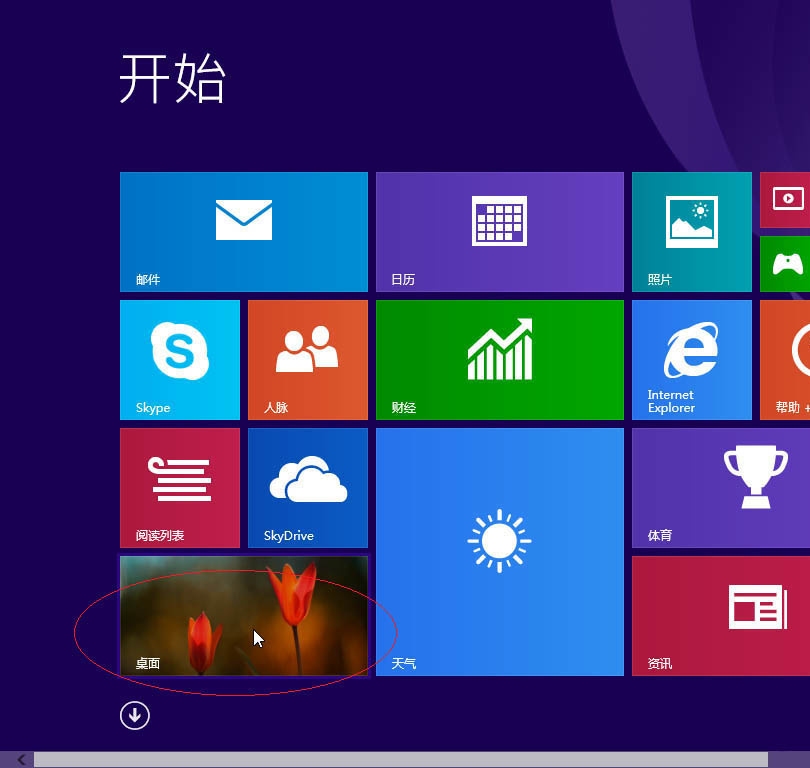
2、说吧右击任务栏了"Windows徽标"按钮
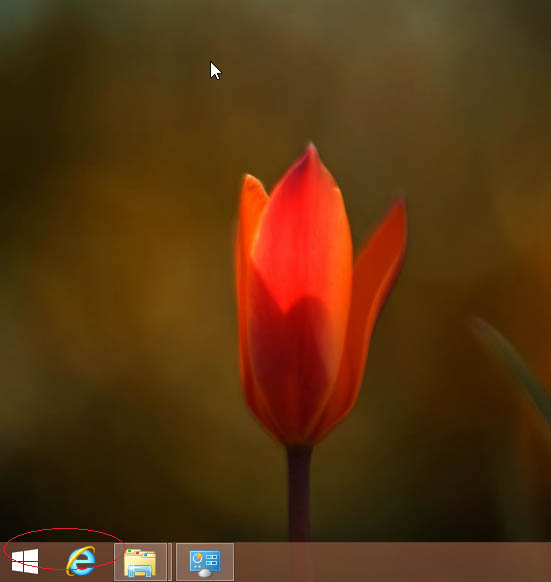
3、弹出快捷菜单选项列表,选择"文件资源管理器"项
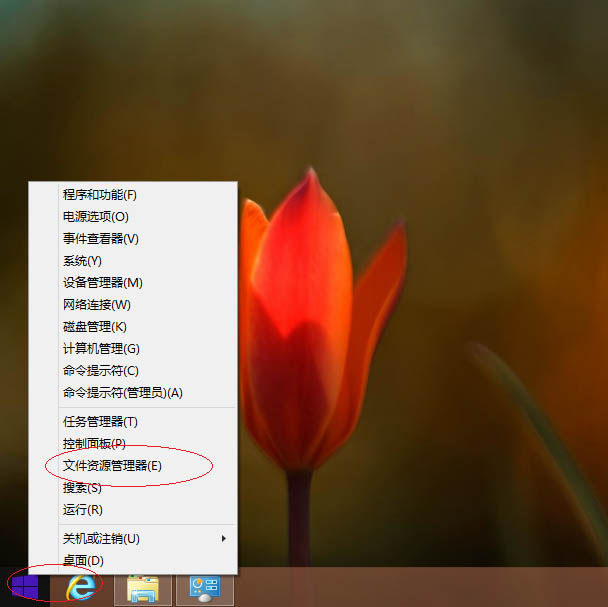
4、点击右侧"展开功能区"向下按钮
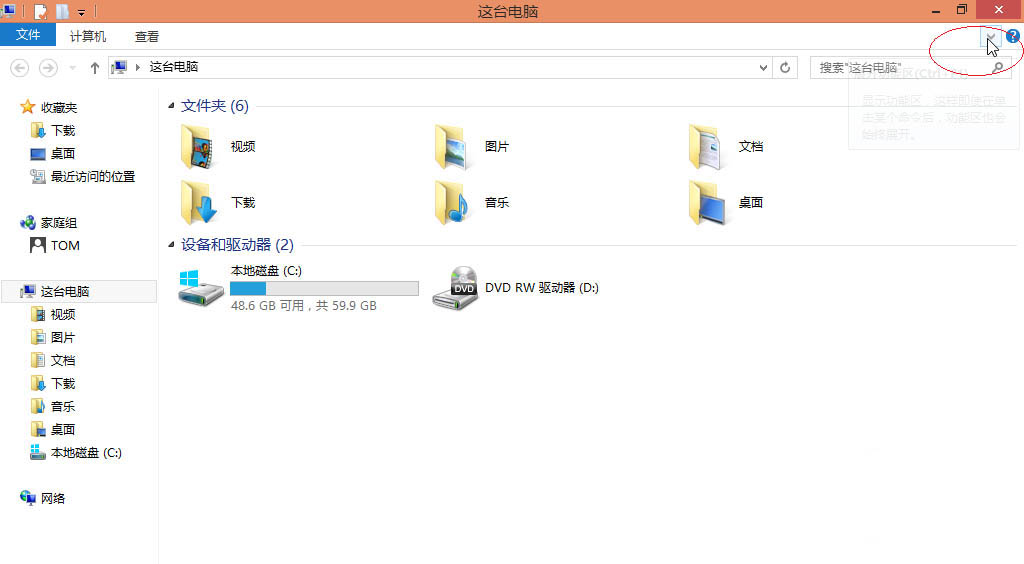
5、选择功能区"查看"标签,如图所示
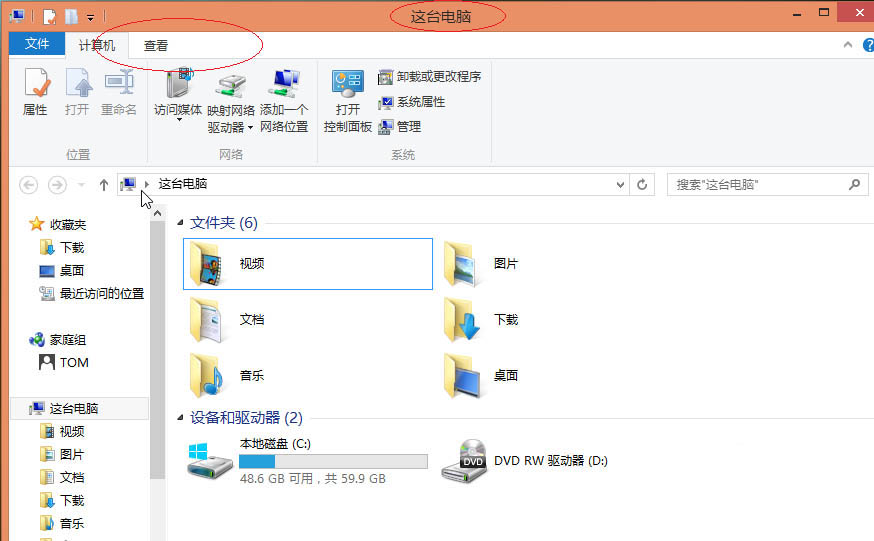
6、点击"窗格|预览窗格"图标
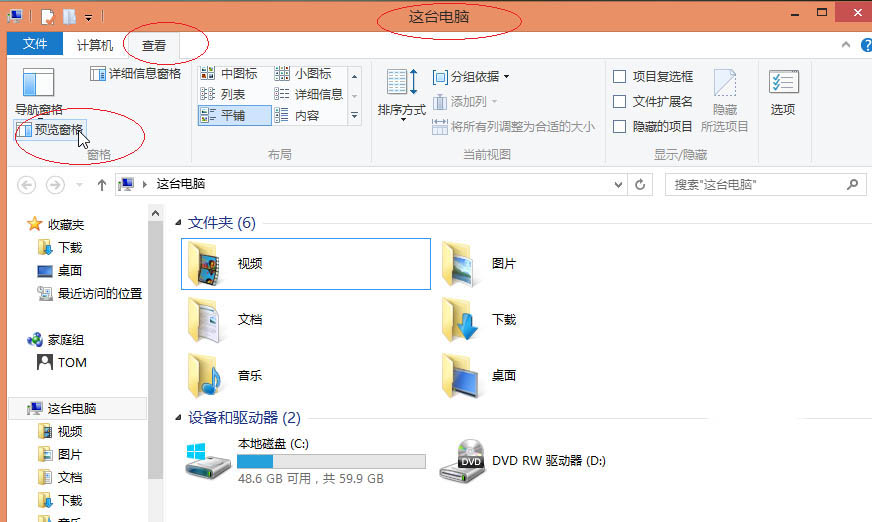
7、完成资源管理器显示预览窗格的操作
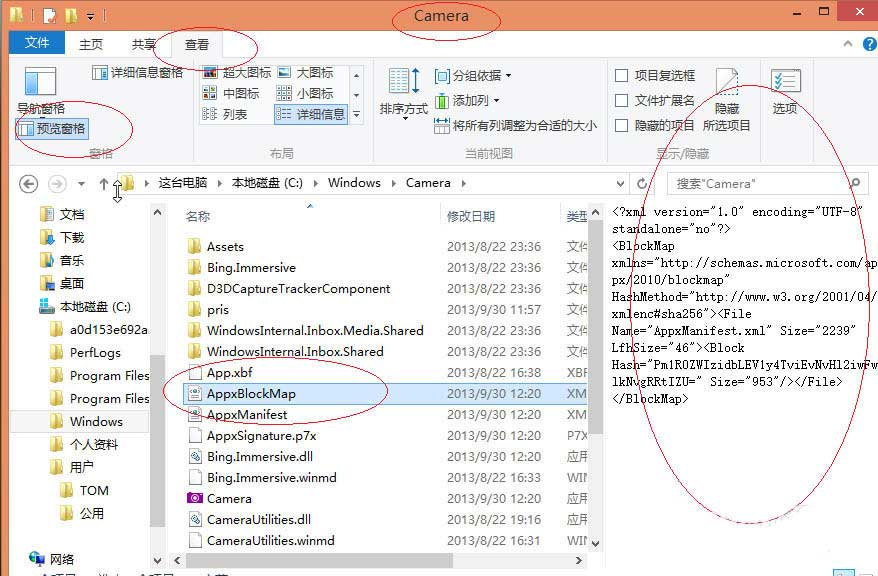
以上就是Win8电脑资源管理器怎么显示预览窗格?Win8资源管理器显示预览窗格的设置方法,希望大家喜欢,请继续关注脚本之家。
- Win10电脑怎么自定义缩放屏幕比例?Win10系统自定义缩放
- win10电脑弹出windows找不到文件提示的解决方法
- Win10电脑搜狗输入法无法输入中文及输入法栏不见了的
- AMD锐龙R3 3100配GTX1660游戏电脑配置清单,性能略超i3
- 老电脑升级配置,是加固态硬盘还是内存、CPU、显卡好?
- 8000元电脑配置推荐:Intel十代i7-10700配RTX2060Super
- intel十代酷睿i3-10100配GTX1650Super显卡游戏电脑配
- CPU性能高低怎么看?2020年7-8月台式机电脑CPU天梯图新
- RedmiBook 14Ⅱ笔记本怎么样?RedmiBook 14II笔记本电脑
- 戴尔U2520D电脑显示器怎么样?戴尔U2520D电脑显示器全面
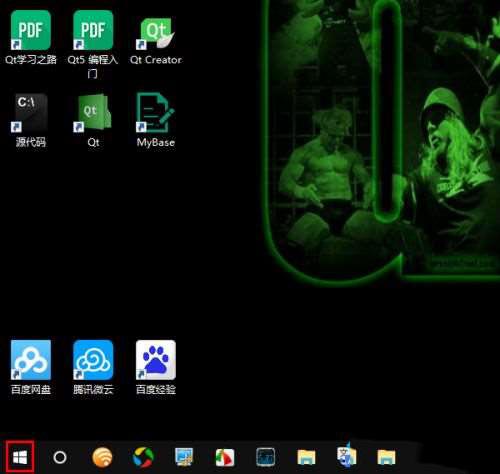
Win10电脑怎么自定义缩放屏幕比例?Win10系统自定义缩放屏幕比例教程
现在高分屏的win10笔记本电脑是越来越多了,一般分辨率越高屏幕的清晰度就越高,看到的图像就会越清楚。但是也并不是分辨率越高就越好,也会带来一些小问题,比如分辨率变高会让字...
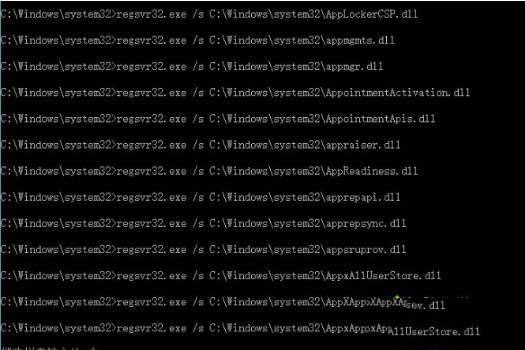
win10电脑弹出windows找不到文件提示的解决方法
电脑用久了总会遇到各种小问题,比如win10系统弹出windows找不到文件请确定文件名是否正确后,再试一次的错误的情况,怎么办?这可能是电脑的软件除了问题,需要打开misconfig或者reg...
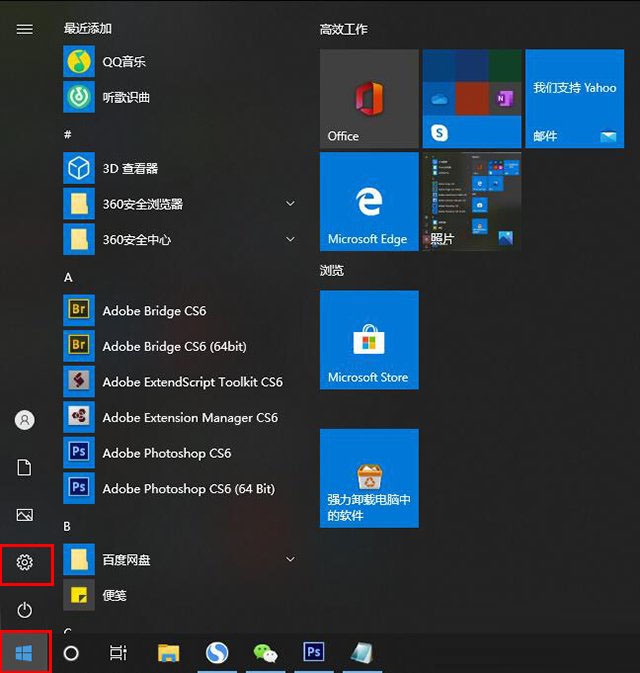
Win10电脑搜狗输入法无法输入中文及输入法栏不见了的解决方法
Win10电脑出现了一个比较奇怪的问题,那就是搜狗输入法无法输入中文,下面分享一下Win10电脑搜狗输入法无法输入中文并且输入法栏不见了的解决方法,希望能够帮助到与我遇到一样问题的人。...

AMD锐龙R3 3100配GTX1660游戏电脑配置清单,性能略超i3 10100!
近期有用户想要搭配i3 10100处理器的电脑主机,不过从目前市场来看,虽然十代酷睿i3 10100已经推出 ,但是市场的货源并不多见,并不是卖的太好缘故,而是i3 10100定价有点虚高,现阶段盒装卖一千多元,...

老电脑升级配置,是加固态硬盘还是内存、CPU、显卡好?
对于电脑,我们还可以进行升级硬件,来提升一下电脑性能。那么对于老电脑升级加固态硬盘还是内存、CPU、显卡?下面来说一下旧电脑升级硬件建议。...

8000元电脑配置推荐:Intel十代i7-10700配RTX2060Super组装电脑配置清单
i7-10700是intel全新推出的十代酷睿处理器,用于替代上一代i7-9700,下面分享一下八千元intel十代i7 10700配RTX2060Super组装电脑配置清单表推荐,...

intel十代酷睿i3-10100配GTX1650Super显卡游戏电脑配置推荐
虽然十代i3-10100此前已经发售,近期i3-10100散片开始铺货,价格还算是合理,所以分享一套intel十代酷睿i3-10100配GTX1650Super显卡玩游戏的电脑配置推荐,具体来看看。...

CPU性能高低怎么看?2020年7-8月台式机电脑CPU天梯图新版
通常对比两款CPU产品哪个好,我们会通过参数来进行对比性能好坏,但是CPU架构也会影响着性能好坏,所以不同代的CPU对比往往不可取,尤其是intel和AMD不同架构、工艺等,如果是不通过实际测试,很难断定CPU之间的性能差异。...

RedmiBook 14Ⅱ笔记本怎么样?RedmiBook 14II笔记本电脑评测
近日,Redmi再次发力笔记本市场,推出了RedmiBook 14 Ⅱ,继之前锐龙版之后,将处理器升级到了10代i7,很好的继承了RedmiBook极致性价比的基础上,也延续了全金属超轻薄的机身设计,一起来了解更具体的内容吧...

戴尔U2520D电脑显示器怎么样?戴尔U2520D电脑显示器全面评测
随着远程办公新常态来临,越来越多企业鼓励员工把“办公桌”搬回家。不过在家办公的话,一台笔记本恐怕远远不够,多少人盯着一个13寸屏幕上的excel表看到头晕眼花,多少...

